Cara Menemukan Alamat IP di PC Windows Anda

- 2914
- 14
- John Ratke
Alamat IP, atau alamat protokol internet, adalah serangkaian angka yang bertindak sebagai identifikasi untuk jaringan komputer Anda serta perangkat yang Anda gunakan. Alamat IP ini memungkinkan Anda untuk menerima informasi melalui Internet. Alamat IP Anda juga dapat mengungkapkan lokasi fisik Anda atau mungkin terhubung ke lokasi ISP (Penyedia Layanan Internet) Anda. Jika Anda menggunakan VPN, alamat IP Anda berubah sesuai dengan server yang terhubung dengan PC Anda, yang mengubah lokasi terkait.
Jika Anda ingin dapat melihat apa alamat IP Anda di PC Windows Anda, Anda dapat menemukannya di desktop Anda. Di artikel ini, kami akan menunjukkan kepada Anda cara menemukan alamat IP Anda di Windows 10.
Daftar isi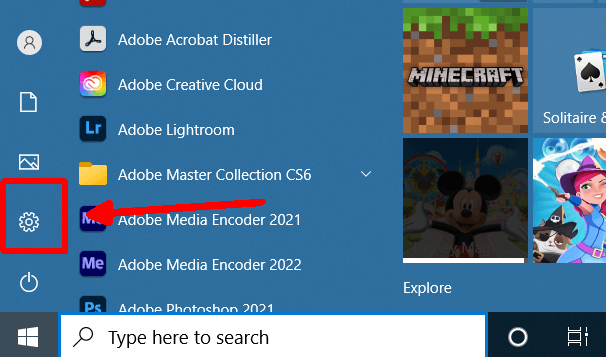
- Klik Network & Internet> Wi-Fi pada panel kontrol, lalu pilih koneksi Wi-Fi yang Anda gunakan.
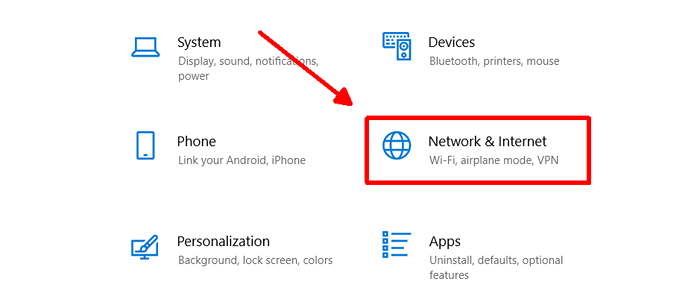
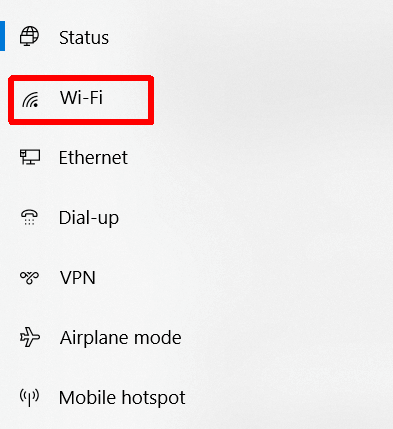
- Gulir ke bawah ke properti dan lihat di sebelah alamat IPv4. Di sini Anda akan melihat alamat IP Anda.
Anda juga dapat menemukan alamat IPv6 Anda di sini jika Anda ingin mengetahuinya. Namun, alamat IPv4 Anda umumnya dikenal sebagai alamat IP Anda.
Jika Anda menggunakan koneksi Ethernet untuk internet, inilah cara Anda dapat menemukan alamat IP Anda:
- Pergi ke Mulai, lalu Pengaturan.
- Pilih Jaringan & Internet> Ethernet.
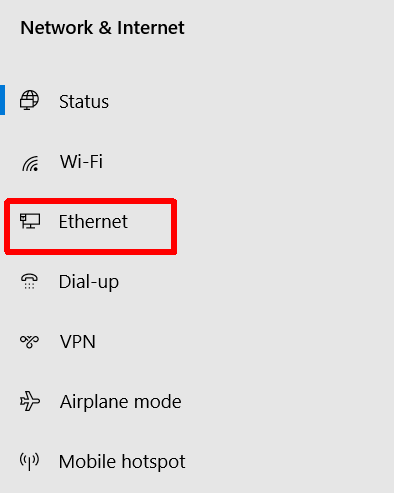
- Gulir ke properti dan lihat di sebelah alamat IPv4 untuk menemukan alamat IP Anda.
Jika Anda tidak terhubung ke Internet melalui Ethernet, bagian Properti tidak akan muncul. Jadi pastikan Anda terhubung sebelum Anda pergi untuk memeriksa alamat IP Anda.
Cara lain untuk dengan cepat memeriksa alamat IP Anda
Ada metode lain untuk menemukan alamat IP Anda di Windows 10, yang membantu jika Anda perlu menemukannya dengan cepat. Sekali lagi, itu akan sedikit berbeda tergantung pada apakah Anda memiliki jaringan nirkabel atau koneksi Ethernet.
Untuk koneksi Wi-Fi:
- Buka bilah tugas dan klik ikon koneksi Wi-Fi.
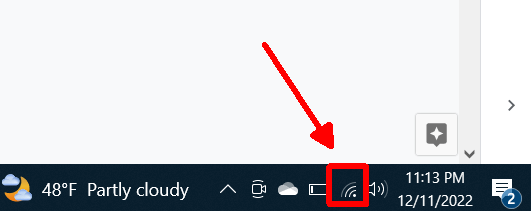
- Di bawah koneksi jaringan Wi-Fi yang saat ini Anda hubungkan, pilih Properties.
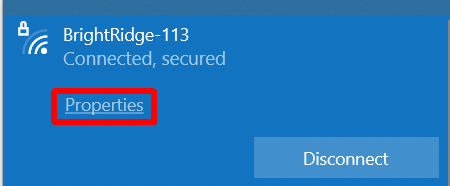
- Gulir ke bawah ke properti dan temukan alamat IPv4, yang mencantumkan alamat IP komputer Anda.
Untuk koneksi Ethernet:
- Buka Taskbar dan pilih Ikon Koneksi Ethernet.
- Pilih koneksi Ethernet.
- Gulir ke properti, dan temukan alamat IPv4 yang tercantum di sana untuk alamat IP Anda.
Metode ini dan yang di atas secara teknis membawa Anda ke tempat yang sama untuk menemukan alamat IP Anda, jadi itu hanya masalah rute mana yang Anda inginkan untuk diambil.
Bagaimana menemukan alamat IP Anda secara online
Cara lain untuk mengetahui alamat IP Anda di komputer Anda adalah dengan menggunakan browser. Ini bisa menjadi cara cepat untuk memeriksa apakah Anda sudah menggunakan internet, dan tidak masalah apakah Anda menggunakan wi-fi atau ethernet untuk terhubung.
Inilah cara menemukannya:
- Di browser web, pergilah ke Google Search.
- Ketik "apa alamat IP saya" ke bilah pencarian dan pencarian.
- Di bagian atas halaman, Anda harus menemukan alamat IP Anda terdaftar.
Jika Anda tidak ingin menggunakan pencarian Google, ada sejumlah situs web tempat Anda bisa mendapatkan alamat IP Anda, seperti Whatismyip.com. Situs web seperti ini juga dapat menunjukkan lokasi yang terkait dengan alamat IP Anda.
Temukan alamat IP Anda dengan mudah
Untuk alasan apa pun, Anda ingin melihat apa alamat IP Anda, ada banyak cara untuk melakukannya di Windows. Ingatlah bahwa jika Anda menggunakan VPN dan dihidupkan, alamat IP yang Anda lihat bukan yang sebenarnya yang terkait dengan ISP Anda. Jadi jika Anda menginginkan alamat IP asli Anda, pastikan untuk mematikan VPN apa pun. Jika tidak, memeriksa alamat IP Anda dengan VPN bisa menjadi cara yang baik untuk memeriksa apakah itu berfungsi.
Metode yang diuraikan di atas adalah yang terbaik untuk menemukan alamat IP Anda, memungkinkan Anda menemukannya dengan cepat dan mudah untuk tujuan apa pun yang Anda butuhkan.
- « Cara merangkum beberapa lembar di Excel
- 9 Cara Terbaik Untuk Memperbaiki Batas Waktu Driver AMD Di Windows »

